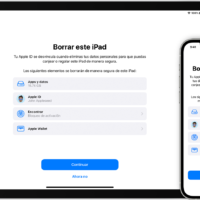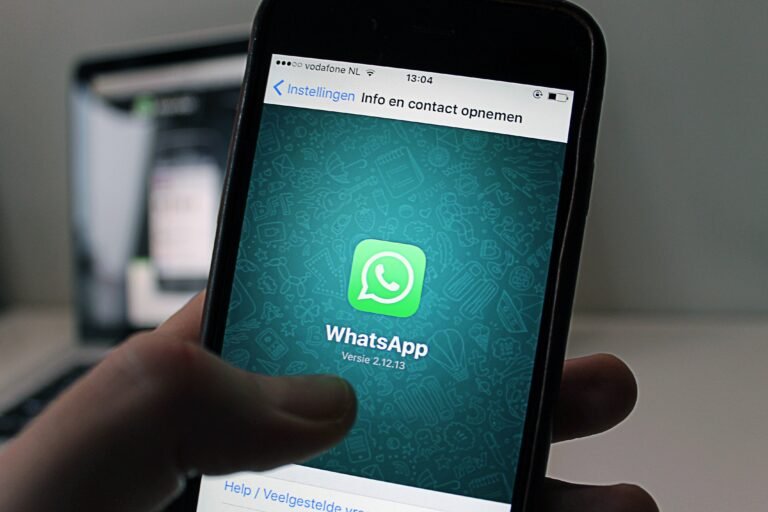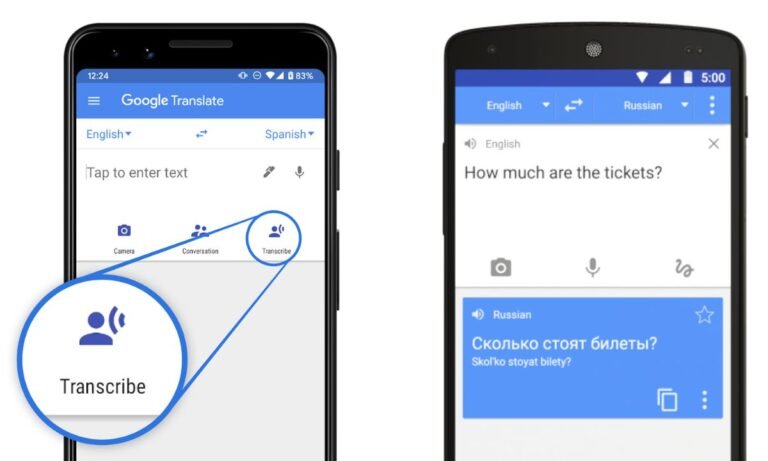Cómo activar la función «Buscar mi iPhone» si está desactivada
Activar la función «Buscar mi iPhone» es esencial para mantener seguro tu dispositivo en caso de pérdida o robo. Si esta función está desactivada, seguir unos simples pasos puede ayudarte a activarla y así asegurar tu iPhone. A continuación, te guiaremos a través del proceso para que puedas activar esta función vital.
Antes de comenzar, es importante verificar que tu dispositivo esté conectado a una red Wi-Fi o a datos móviles y que tengas acceso a tu ID de Apple. Esto es necesario para poder activar «Buscar mi iPhone», que es parte del servicio iCloud de Apple.
Pasos para activar «Buscar mi iPhone»
- Abre Ajustes: En tu iPhone, abre la aplicación de Ajustes.
- Ingresa a tu cuenta de Apple: En la parte superior de la pantalla de Ajustes, verás tu nombre. Toca ahí para acceder a tu cuenta de Apple.
- Selecciona iCloud: Dentro de la configuración de tu cuenta, busca y selecciona la opción iCloud.
- Activa «Buscar mi iPhone»: En el menú de iCloud, desplázate hasta encontrar la opción «Buscar mi iPhone». Toca para entrar y activa la función moviendo el interruptor hasta que se ponga en verde.
- Configura «Enviar última ubicación»: Es recomendable activar también la opción «Enviar última ubicación». Esta función enviará automáticamente la última ubicación conocida de tu dispositivo a Apple cuando la batería esté críticamente baja, lo que puede ser crucial en caso de pérdida.
Una vez hayas activado «Buscar mi iPhone», podrás localizar tu dispositivo desde la página web de iCloud o utilizando la app «Buscar» en otro dispositivo Apple. Asegúrate de mantener siempre tus credenciales de ID de Apple seguras y no compartirlas con nadie para evitar accesos no autorizados.
Importancia de mantener activada la función «Buscar mi iPhone»
La función «Buscar mi iPhone» no solo permite localizar geográficamente tu dispositivo, sino que también ofrece opciones para bloquearlo o borrar su contenido a distancia, protegiendo tu información personal. En un mundo donde la seguridad digital es cada vez más importante, mantener activada esta función es un paso crucial para la protección de tu dispositivo y de tu privacidad.
Pasos para habilitar iCloud en tu dispositivo Apple
Una vez que has verificado que la función «Buscar mi iPhone» está desactivada en tu dispositivo Apple, es crucial activarla lo antes posible para garantizar la seguridad de tu dispositivo en caso de pérdida o robo. Para activar esta función, necesitarás habilitar iCloud en tu dispositivo siguiendo estos sencillos pasos:
Pasos para habilitar iCloud en tu dispositivo Apple:
- Accede a la configuración: Dirígete a la pantalla de inicio de tu dispositivo y busca el icono de Ajustes.
- Ingresa a tu cuenta: Dentro de la sección de Ajustes, selecciona tu nombre, el cual aparecerá en la parte superior de la pantalla.
- Accede a iCloud: Dentro de tu perfil, encontrarás la opción de iCloud. Haz clic en esta opción para ingresar a la configuración de iCloud en tu dispositivo.
- Activa «Buscar mi iPhone»: Una vez dentro de la configuración de iCloud, desplázate hacia abajo hasta que encuentres la opción de Buscar mi iPhone. Asegúrate de activar esta función deslizando el interruptor hacia la derecha. Es posible que se te solicite ingresar la contraseña de tu ID de Apple para confirmar la activación.
- Configura las opciones de «Buscar mi iPhone»: Una vez activada la función, puedes personalizar las opciones de Buscar mi iPhone según tus preferencias. Por ejemplo, puedes permitir que el dispositivo envíe su ubicación cuando la batería esté baja, entre otras configuraciones.
Una vez completados estos pasos, la función «Buscar mi iPhone» estará activada en tu dispositivo Apple, lo que te permitirá rastrear su ubicación en caso de pérdida o robo a través de iCloud.com o la app «Buscar» en otro dispositivo Apple.
Configuración de la app «Buscar» en dispositivos iOS
Para configurar la app «Buscar» en dispositivos iOS y activar la función «Buscar mi iPhone» si está desactivada, sigue estos sencillos pasos:
Activar «Buscar mi iPhone»
La función «Buscar mi iPhone» es una herramienta esencial para localizar tu dispositivo en caso de pérdida o robo. Para asegurarte de que está activada, sigue estos pasos:
- Abre la app Ajustes en tu dispositivo iOS.
- Presiona tu nombre en la parte superior.
- Selecciona «Buscar».
- Activa la opción «Buscar mi iPhone».
Beneficios de «Buscar mi iPhone»
«Buscar mi iPhone» ofrece una serie de beneficios importantes, como:
- Localizar tu dispositivo: Si pierdes tu iPhone, iPad o Mac, puedes usar la app «Buscar» en otro dispositivo para ver su ubicación en un mapa.
- Modo perdido: Puedes activar el «Modo perdido» para bloquear tu dispositivo y mostrar un mensaje personalizado en la pantalla de bloqueo.
- Borra remótamente: En caso de que no puedas recuperar tu dispositivo, puedes borrar toda tu información de forma remota para proteger tus datos.
Recuerda que es importante tener la función «Buscar mi iPhone» activada en todo momento para garantizar la seguridad de tus dispositivos iOS.
Preguntas frecuentes
¿Qué debo hacer si la función «Buscar mi iPhone» está desactivada?
Debes acceder a la configuración de iCloud y activar la opción «Buscar mi iPhone».
¿Cómo puedo activar «Buscar mi iPhone» si no recuerdo mi contraseña de iCloud?
Debes restablecer tu contraseña de iCloud a través del correo electrónico asociado a tu cuenta.
¿Es posible activar «Buscar mi iPhone» remotamente desde otro dispositivo?
Sí, puedes activar la función «Buscar mi iPhone» desde otro iPhone, iPad o dispositivo Mac.
¿Qué precauciones debo tomar al activar «Buscar mi iPhone» en caso de pérdida o robo?
Es importante cambiar la contraseña de tu cuenta de iCloud y notificar a las autoridades sobre la situación.
¿Puedo rastrear la ubicación de mi iPhone si la función «Buscar mi iPhone» está desactivada?
No, la función de rastreo solo está disponible si «Buscar mi iPhone» está activada en el dispositivo.
¿Cómo puedo comprobar si «Buscar mi iPhone» está activado en mi dispositivo?
Debes ir a la configuración de iCloud en tu iPhone y verificar que la opción «Buscar mi iPhone» esté activada.
- Accede a la configuración de iCloud para activar «Buscar mi iPhone».
- Restablece tu contraseña de iCloud si no la recuerdas.
- Notifica a las autoridades en caso de pérdida o robo de tu dispositivo.
- No podrás rastrear la ubicación si la función está desactivada.
- Verifica periódicamente que «Buscar mi iPhone» esté activado en tu dispositivo.
¡Déjanos tus comentarios y visita otros artículos de interés en nuestra web!